
Owen Little
0
3189
935
За последние несколько лет я пробовал довольно много приложений, которые обещают очистить и оптимизировать ваш компьютер. Дело в том, что есть много разных степеней “чистый” если ты действительно думаешь об этом. У вас есть мусор в реестре, мусор на жестком диске, такой как файлы журнала, старые установочные файлы и история Интернета, или даже просто плохо продуманные настройки для утилит Windows.
Существуют различные программы, которые предположительно будут очищать ваш компьютер, такие как BleachBit BleachBit - утилита для очистки вашей системы Linux BleachBit - утилита для очистки вашей системы Linux или CCleaner Оптимизация вашей системы для работы в лучшем виде с помощью CCleaner Оптимизация вашего Система работает лучше всего с CCleaner За последние два года CCleaner немного изменился с точки зрения номеров версий… до версии 3.10 на момент написания этой статьи. Хотя визуально программа практически не изменилась (это…. Я даже использовал автоматизированные сценарии 5 способов очистки компьютера с помощью автоматического сценария [Windows] 5 способов очистки компьютера с помощью автоматического сценария [Windows] Компьютер обслуживание не совсем то, что большинство людей не забывают делать. Для обычного пользователя, который не совсем разбирается в технологиях, когда компьютер не работает, они либо зовут на помощь, либо просто покупают новую… для запуска этих программ на компьютере. регулярное расписание, потому что я, скорее всего, забуду запускать их по моему сумасшедшему графику. Если ни одна из этих программ не сработает, вы всегда можете воспользоваться подходом Мэтта и просто восстановить свой компьютер. Как очистить компьютер до исходного состояния (без Переустановка Windows) Как вернуть компьютер в исходное состояние (без переустановки Windows) обратно в исходное состояние, но что если я скажу вам, что есть еще одно очень мощное приложение для оптимизации ПК, которое может помочь вашему компьютеру работать лучше, c Alled Ashampoo WinOptimizer?
WinOptimizer во многом похож на другие приложения, такие как CCleaner или BleachBit, но во многих отношениях он более сосредоточен на “оптимизирующий” аспект очистки. Смысл запуска WinOptimizer заключается в том, чтобы регулярно проверять и очищать вещи, которые накапливаются и портятся на вашем компьютере. Смысл запуска такой программы, как WinOptimizer, заключается в том, чтобы при ее установке настроить ее запуск по регулярному расписанию. Это на самом деле встроено прямо в процесс установки - программное обеспечение спросит вас, когда вы хотите его запустить, поэтому выберите время и день, которые лучше всего работают, и позвольте ему оптимизировать работу вашего ПК и работать быстро..
Что может сделать Ashampoo WinOptimizer
WinOptimizer обладает широкими возможностями настройки, и он запускается прямо во время процесса установки, когда вас спрашивают, хотите ли вы настроить какие-либо параметры оптимизации. Я предлагаю оставить все настройки как есть и сосредоточиться на их настройке позже, после того, как программное обеспечение настроено.
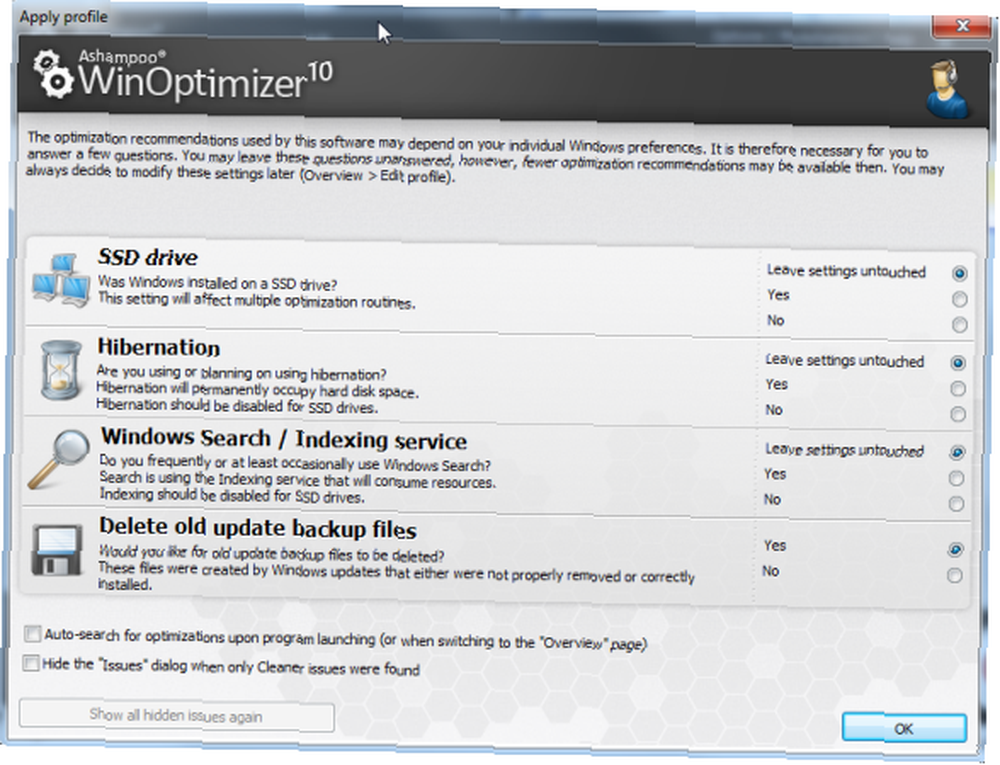
Я предлагаю установить флажок для автоматического поиска оптимизаций при запуске программы - это экономит несколько кликов при открытии WinOptimizer для выполнения задач оптимизации окон.
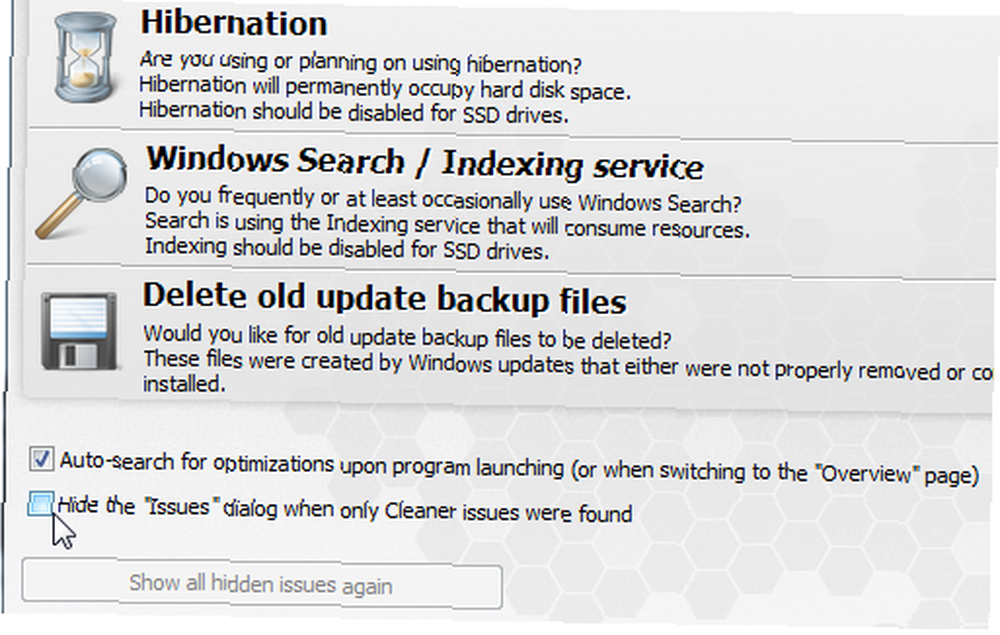
Чтобы определить, действительно ли программное обеспечение влияет на производительность системы, я провел быстрый тест производительности с помощью NovaBench. 10 лучших бесплатных тестовых программ для Windows. 10 лучших бесплатных тестовых программ для Windows. Используйте это фантастическое и бесплатное тестовое программное обеспечение для Windows для устранения неполадок. ваша система и держать ее в курсе. , Программное обеспечение тестирует ОЗУ, ЦП, графику и аппаратное обеспечение и применяет итоговую сумму по всем 4 тестам. Суммарный балл этого предварительного теста составил 336. После запуска программного обеспечения оно будет сканировать вашу систему по трем основным областям - какие отходы у вас есть в вашей системе, которые можно очистить, какие области системы и диска доступны для Оптимизированы, и какие настройки вы могли настроить, чтобы опубликовать какие-либо вопросы безопасности.
Сканирование занимает несколько минут, так что будьте терпеливы.
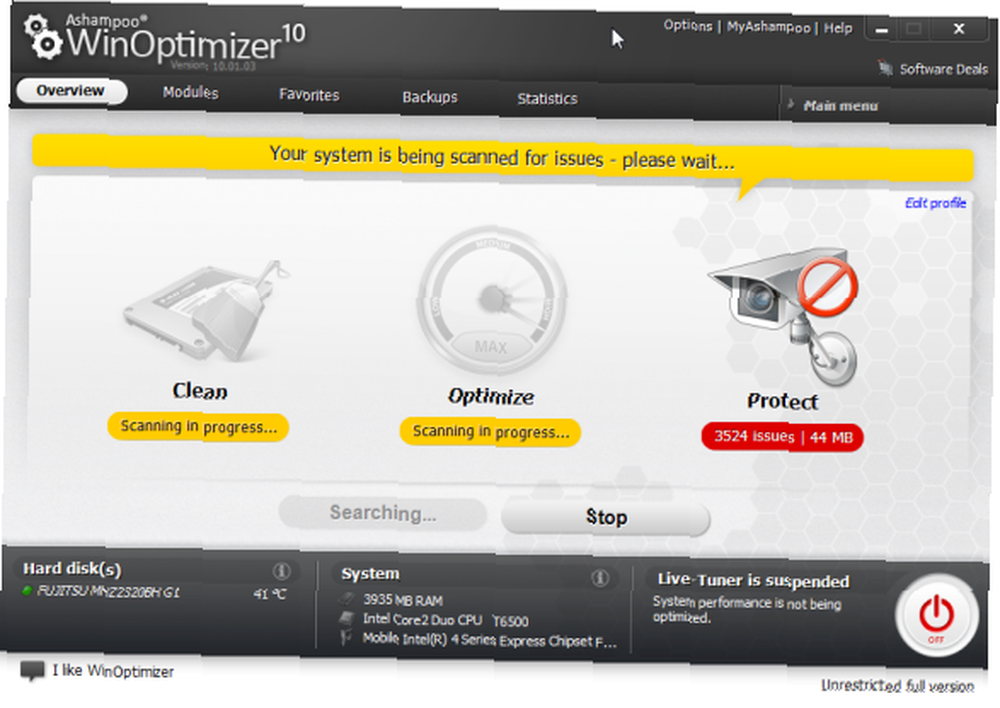
Теперь я регулярно проверяю свой компьютер с помощью Антивируса Касперского, поэтому я действительно не ожидал, что программное обеспечение найдет много проблем в “защищать“, но, к моему удивлению, это так. Не только несколько вопросов, но тысячи, если быть точным.

WinOptimizer позволяет вам щелкнуть по каждой области и пройтись по каждой из проблем - в большинстве случаев это несколько объектов из одной проблемы, которые вызывают проблему. Таким образом, на самом деле могут быть только две или три программы или области, вызывающие проблему, но отдельные файлы или “объекты” помечены, что делает проблему намного хуже, чем на главной странице.
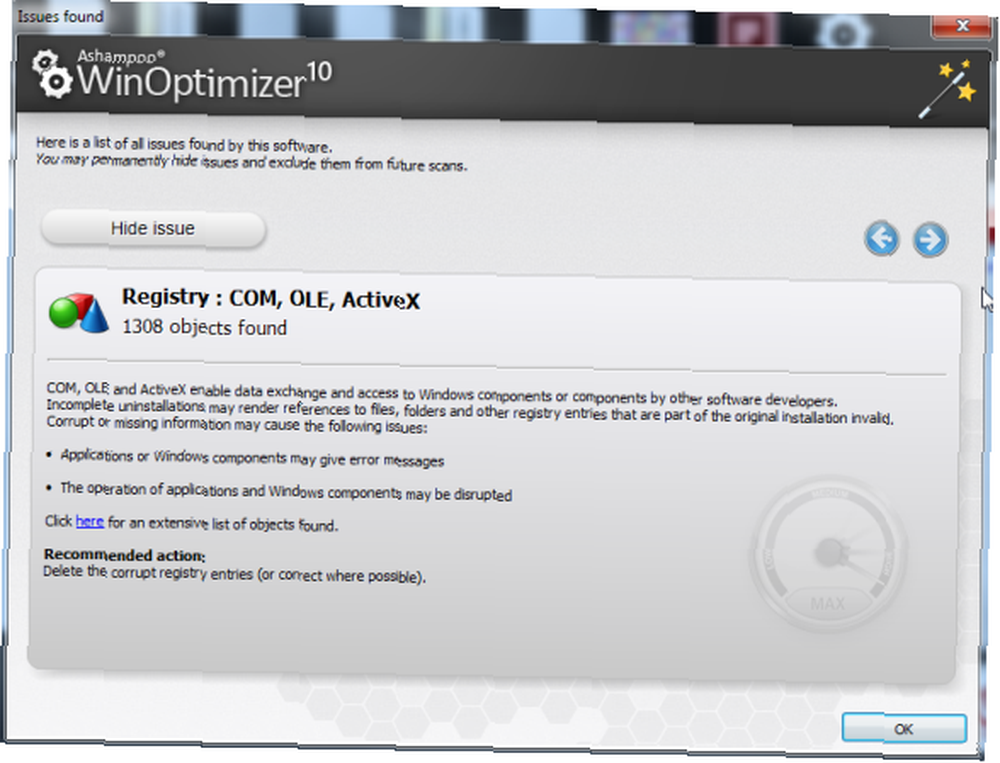
Если вы обнаружите какие-либо проблемы, которые действительно вас не касаются, или области, в которых вы действительно не хотите, чтобы программное обеспечение очищалось, вы можете навсегда скрыть эти проблемы и предотвратить их появление в ваших будущих сканированиях. Таким образом, вы можете точно настроить сканирование по своему вкусу и для программного обеспечения, которое, как вы знаете, установлено в вашей системе и идеально безопасное - или файлы журналов, которые вы просто не хотите чистить.
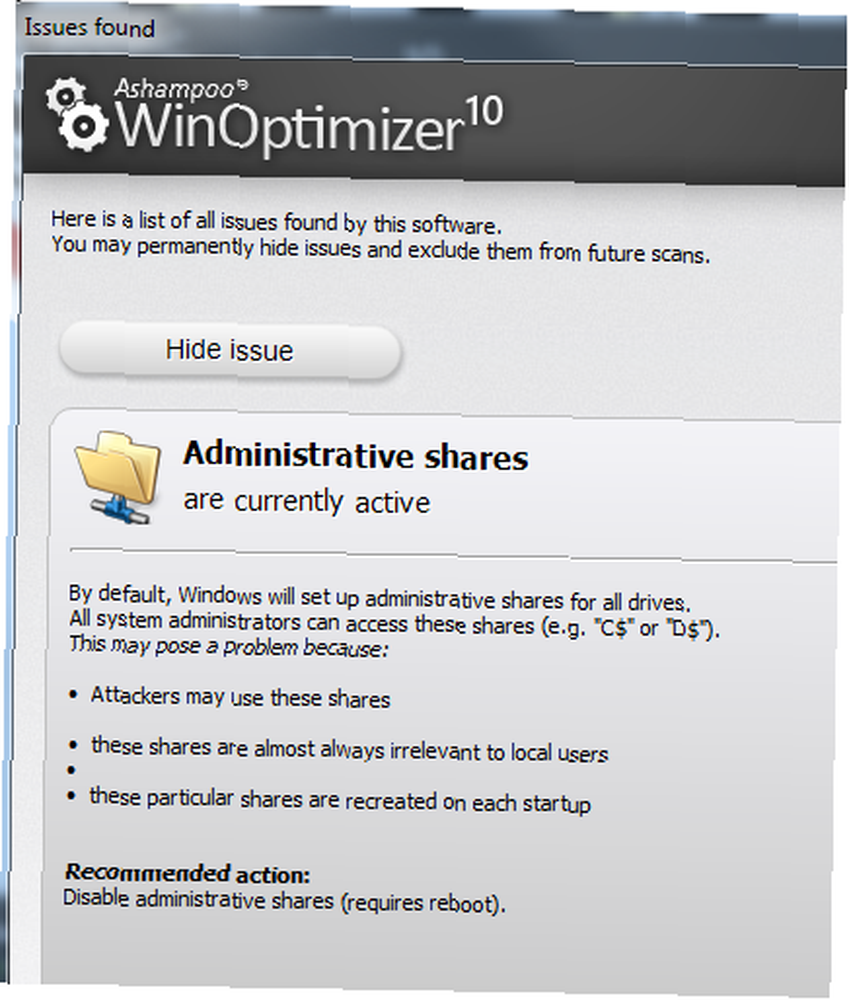
Помимо того, что сканируют, вы также можете использовать один из множества отдельных модулей, которые вы найдете в “Модули” вкладка в WinOptimizer. Модули - это отдельные утилиты, которые вы можете использовать для настройки определенных областей вашего компьютера. Вы можете использовать только Internet Cleaner для очистки вашей истории и кеша, дискового доктора для анализа проблем с жестким диском или File Wiper для полного удаления файлов без следа.

Как только вы нажмете на “Исправить недостатки”, WinOptimizer будет проходить и очищать вещи - вы увидите прогресс на главной странице, а когда он закончится с областью, дисплей состояния станет зеленым и покажет “Без вопросов“.

В некоторых случаях программное обеспечение не может исправить или устранить все проблемы, поэтому вы можете увидеть это уведомление.
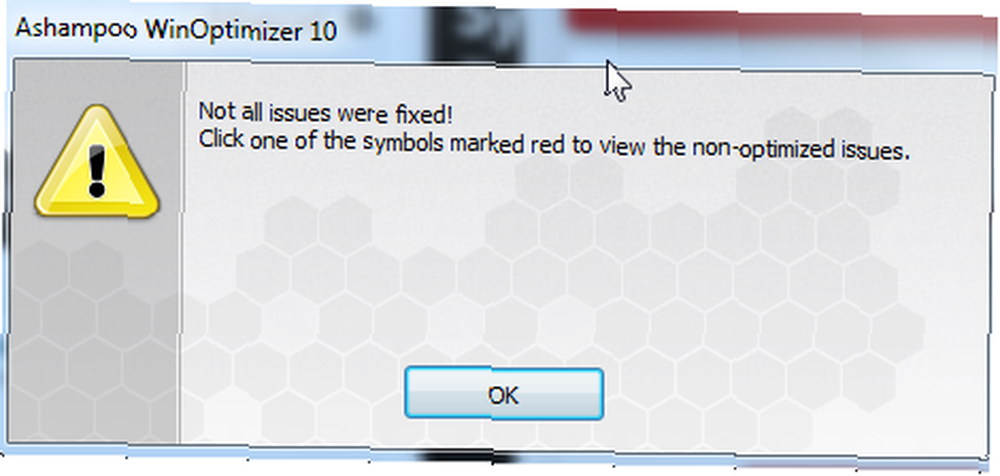
Это только означает, что вам нужно вернуться в те области, где статус все еще красный, и позаботиться о них вручную..
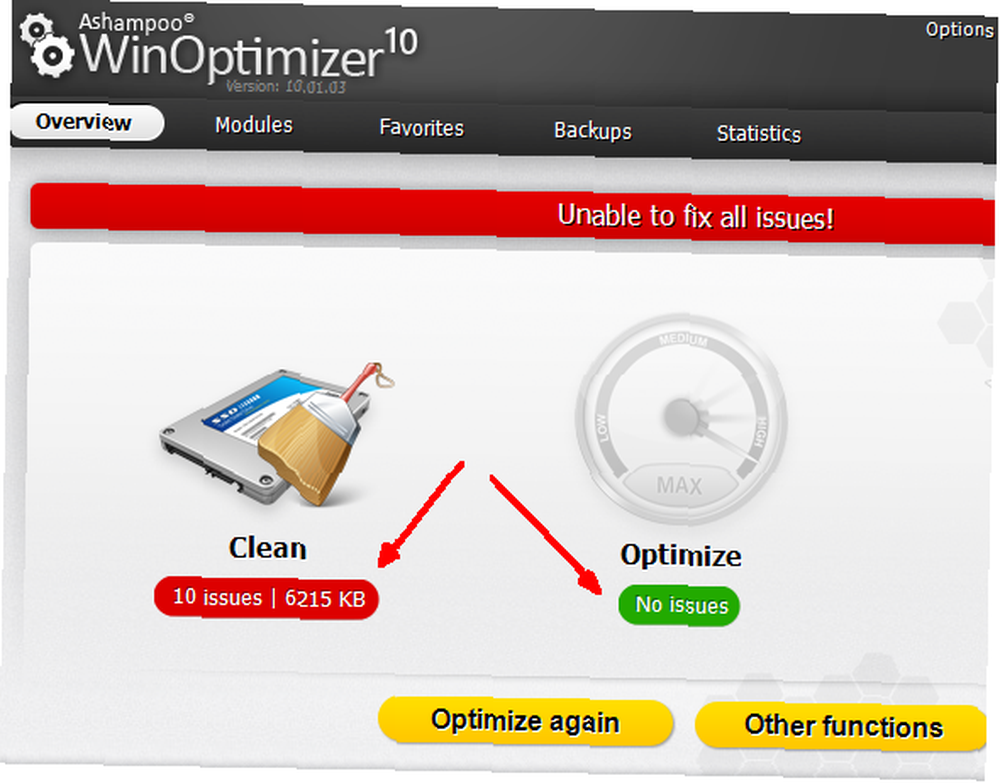
Большую часть времени вы можете просто нажать “Оптимизировать снова“, и проблемы, которые мы получаем, решаются во второй раз. Или вы можете нажать на “Другие функции” и использовать дополнительные модули и инструменты, которые предлагает WinOptimizer, чтобы очистить то, что не удалось завершить автоматической оптимизацией..

Как вы можете видеть, WinOptimizer - чрезвычайно тщательное программное обеспечение, и помимо инструментов очистки и оптимизации, у вас есть дополнительные модули, которые помогут вам сохранить ваш компьютер в наилучшем виде. Как только я провел второй тест, я заметил, что моя оценка NovaBench практически не изменилась. Однако, как я уже упоминал, я регулярно запускаю другие сканирования на этом ПК, так что не было достаточно места для оптимизации - но я заметил из огромного количества обнаруженных и очищенных проблем, что у меня было много потерянного места на моем система - поэтому WinOptimizer, безусловно, работает так, как рекламируется в этом отношении.
Почему бы не попробовать WinOptimizer? Я хотел бы знать, видит ли кто-либо еще увеличение производительности или памяти благодаря этому программному обеспечению. Загрузите пробную версию, а затем поделитесь своим опытом и отзывами в разделе комментариев ниже.
Изображение предоставлено: Gears via Shutterstock











